即使在大流行之后,许多演讲已经转移到网上的Zoom、MS Teams、WebEx或其他几十个平台中的一个。作为一个演讲者(甚至 "只是 "一个顶级销售人员、C级主管或顾问),你的听众现在对你的在线演讲有更多的期望。
有了mimoLive和Pro Speaker Presentation设置,你和你的演讲将以令人惊叹的因素脱颖而出。
概述
这些是这个设置的关键因素:
- 你用一台电脑制作你的节目,并将视频发送到会议平台或直播,另一台电脑在PowerPoint、Keynote、Prezi、FotoMagico或任何其他类似的应用程序中运行你的幻灯片。
- 为了获得最大的音频质量,设置包括一个入耳式监听器,以便你能听到观众的问题和评论,以及一个高质量的耳机麦克风,以尽量减少背景噪音,并给你最大的行动自由。
- 高质量的相机和良好的照明将使你看起来最棒。
- mimoLive和一个特殊的专业扬声器模板将这一切联系在一起。
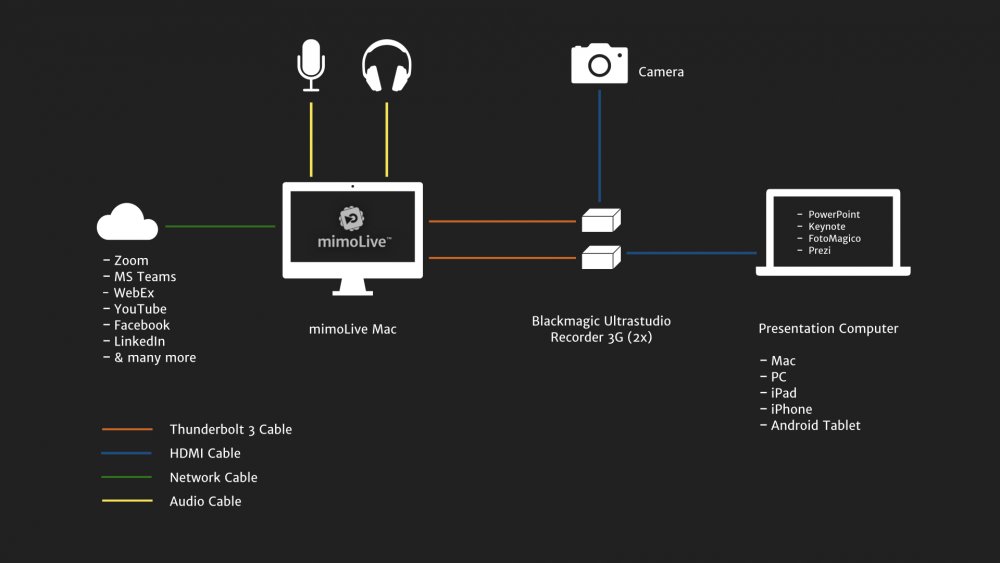
两台电脑的设置
你的主要电脑将运行mimoLive。许多Mac都适合这个角色。如果你已经有一台,你需要测试它的性能是否满足你的需求。如果你打算买一台新电脑,我们建议至少买一台Mac mini M1。
mimoLive Mac将有两个 Blackmagic UltraStudio录音机3Gs 连接到它。这些设备的目的是为了提供 HDMI 从第二台电脑和摄像机为演示文稿提供输入。
mimoLive 将使用所谓的 虚拟摄像头连接到 Zoom、MS Teams 和其他平台。在 Zoom(团队......)中,您通常会选择您的摄像头,您只需选择 mimoLive 作为您的摄像头即可。同样,您将选择 mimoLive 作为您的 "麦克风",这样您的听众就可以听到您幻灯片的声音。
第二台计算机将运行 PowerPoint、Keynote、FotoMagico、Prezi 或其他幻灯片程序。我们建议这样做,以确保您的演示顺利进行,并能使用演示者视图。这可以是您用于现场演示的同一台计算机。它只需要一个 HDMI 输出(或 USB-C 转 HDMI 连接线),就像连接投影仪一样。这台电脑可以是 Mac、Windows PC、iPad、安卓设备或 iPhone,只要你知道如何将其与投影仪配合使用即可。
外部显示器(可选)
你最多可以连接2台显示器到mimoLive Mac。一个用于放大显示Zoom通话、MS Teams会议或其他查看你的观众。第二个(可选)显示器为不支持虚拟摄像机的平台提供了一个变通方法,你可以通过屏幕共享发送你的视频。
摄像机和灯光
你对摄像机的选择将取决于许多因素,包括你的预算。然而,大多数提供良好视频质量的解决方案都可能是通过HDMI输出视频信号的摄像机。出于这个原因,mimoLive Pro扬声器设置通过第二个Blackmagic Ultrastudio Recorder 3G为摄像机提供了一个HDMI输入。
照明在使你看起来很好方面也非常重要。如果你能完全控制灯光,那是最好的。这意味着你应该确保你能把窗户熏黑,而且你使用的是专业的演播室照明,而不是家用照明。在许多情况下,一个强大的、非常分散的LED光源是一个好的选择。使用一个大的环形灯或一个大的灯光扩散器。
麦克风和耳机
你的演讲中最重要的方面是你的声音质量。你的声音如何听起来是决定你的听众是否喜欢和相信你的首要因素。
许多人在 "免提 "模式下使用视频会议平台。这是因为这些平台使用回声消除和降噪等技术来消除不需要的副作用。回声是在你的麦克风接收到扬声器的输出时产生的。背景噪音可以是风扇或空调等东西。
然而,你为这些技术付出的代价是大大降低了音频质量。如果你的演讲包括声音和音乐,这一点尤其真实。音乐真的会被回声消除搞得一团糟。如果你想监测你的演讲的音频,不使用耳机意味着你的听众将听到两次音频。
保证伟大的音频的唯一方法是使用一个好的麦克风和戴上耳机。
许多专业人士担心,戴耳机会使他们看起来不专业。如果你担心这个问题,可以买入耳式监听器。这些耳机几乎是看不见的。
忽视这一建议,后果自负。
虚拟演示模板
虚拟演示模板支持这种设置。
飞行前检查表
在每次演示之前,请执行以下步骤,以确保你的设置正常工作。
- 设置你的设备并连接所有的电缆。如果你是一个频繁的演讲者,考虑一个固定的安装,消除许多故障点。
- 确保有来自摄像机的视频,并且你能看到演示计算机的屏幕。你可能需要改变演示计算机上的显示设置,以获得你想要的视频。
- 如果您的演示幻灯片有声音,您需要设置您的演示计算机,以便通过HDMI输出播放声音。请参考您的系统手册中的说明。
- 验证音频是否显示在mimoLive模板中。这是最常见的隐患。
- 在重要的演讲之前,重新启动mimoLive Mac总是一个好主意,特别是在使用mimoLive虚拟摄像机时。
- 在启动视频会议平台应用程序或网站之前,请确保mimoLive和你的文件是打开的,以确保虚拟摄像头被识别。
mimoLive 手册中有关于如何 将 mimoLive 与 Zoom 连接的其他信息。
设备清单
- mimoLive Mac:如果你要购买新电脑,我们建议至少要有一台Mac mini M1。
- mimoLive Studio 许可证
- 演示计算机:可以是任何Mac、PC、iPad、iPhone或其他能够播放你的演示文稿的设备,并有办法通过以下方式输出。 HDMI.
- Blackmagic Ultrastudio Recorder 3G (2x)
- 耳机
- 声器
- 带摄像头 HDMI 产量
- 各种电缆
如果您想缩短学习曲线、获得购买设备的建议或创建自己的个性化 mimoLive 模板,可购买一对一辅导。
